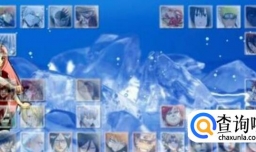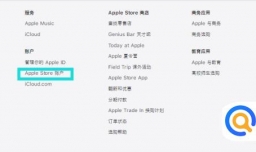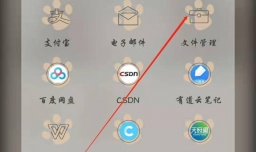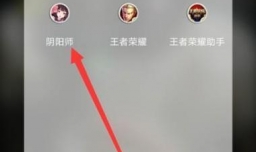excel里如何做到隔行复制和隔行粘贴?
0次浏览 | 2022-10-24 23:47:08 更新
来源 :互联网
最佳回答
本文由作者推荐
简要回答
在用excel处理表格数据的时候,我们经常需要筛选其中有用的行或者列进行复制粘贴操作,那么如何才能做到隔行复制、粘贴呢?下面我来演示一下。

详细内容
- 01
首先,我们打开一个excel表格来演示,如图所示,我们需要隔行复制表格中的内容。
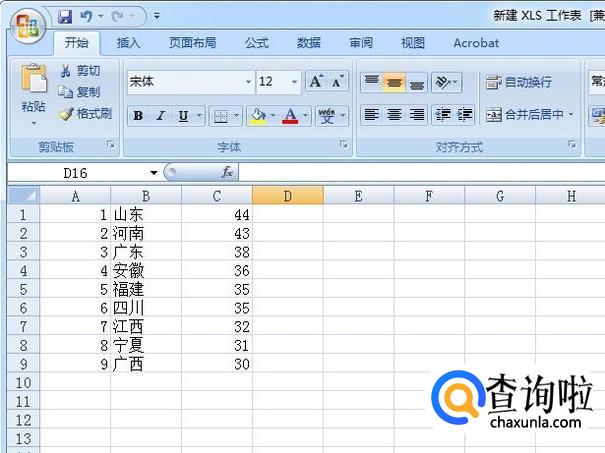
- 02
为达到隔行复制的目的,我们在表格D列中创建一个辅助列,如图所示,间隔输入1和0。
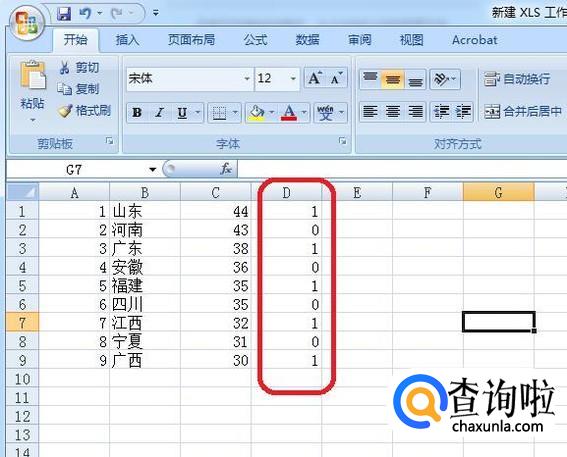
- 03
光标移到图中位置,如图所示,点击工具栏“排序和筛选”,点击“筛选”。
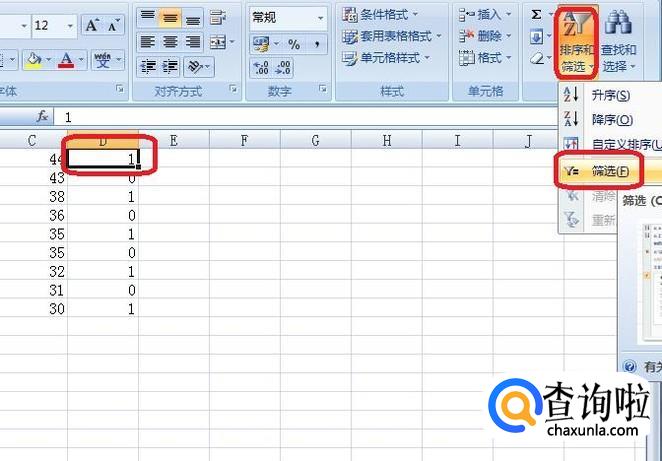
- 04
点击筛选下拉箭头,如图所示,选择“数字筛选”,去掉数字“0”前面的对勾,点击确定。
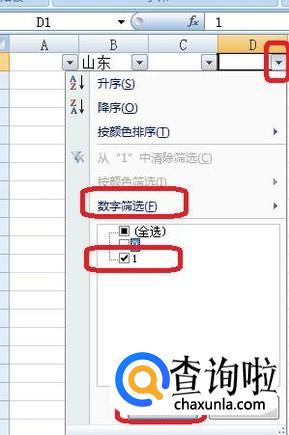
- 05
此时,筛选结果就出来了,只显示隔行的表格内容,我们把它们选中复制、粘贴就可以了。

- 06
粘贴完成以后,删除辅助列,就达到隔行复制的效果了,如图所示。
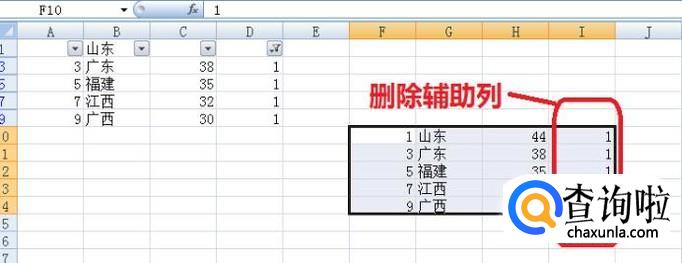
广告位
点击排行
- 2 排行
- 3 排行
- 4 排行
- 5 排行
- 6 排行
- 7 排行
- 8 排行
- 9 排行
- 10 排行
热点追踪
广告位